自分だけのキーボードを作ろう!~その1~
はじめに
オーダーメイドした独自のキーボードを使うことで、以下のような効果が期待できます。
- タイプミスが減る
- タイピング時に指が疲れにくくなる
- タイピングが楽しくなり、仕事のモチベーションが上がる
キーボード選びについて
まずはキーボード選びのキモとなるキースイッチについて説明します。
キースイッチは文字通りキーボードのキーの下にある「スイッチ」のことです。
大きく分けて4種類あり、それぞれに特色があります。
| キースイッチの種類 | 特徴 |
| メンブレン |
・キーの下に設置されたゴム状のキャップ(ラバードーム)と回路フィルムとの間に絶縁シートを挟み、キーを押すことでラバードームと回路が接触して電流が流れ、入力される方式。 ・接点と基盤を1枚にまとめているため、部分的な修理ができない。 ・多くのキーボードで採用されており、安価に製造が可能なので大量生産に向いている。 |
| パンタグラフ |
・ノートパソコンなどの薄いキーボードで採用されている入力方式。 ・スイッチを押す仕組みはメンブレンと同じ。 ・キータッチが軽いので長時間の使用でも疲れにくい。 |
| メカニカル
※メカニカルという括りの中にたくさんのスイッチの種類があります |
・スイッチが1つ1つ独立しており、故障時にスイッチの交換が可能。 ・スイッチの種類が豊富で、色々な打鍵感(キーボードを打ったときの感覚)を楽しめる。 ・メンブレンやパンタグラフと比較すると値段が張る。 ・キーボードマニアへの入り口。 |
| 静電容量無接点 | ・キー入力の際に物理的な接点なしに入力が認識される方式。
・物理的な接点が無いため耐久性に優れ、摩擦もないためタイピング音が非常に静か。 ・キーボードの中では一番値段が張る高級キーボード。 |
各スイッチのキーボードの外観イメージは以下のようになります。
画像の引用元:CCSNEWS vol.23

また、キーボードは用途にあわせて選ぶことが重要です。
以下は用途とおすすめのキースイッチの例です。
- 大量導入するので、コストを抑えたい → 「メンブレン」か「パンタグラフ」
- ノートパソコンのような浅いキータッチのものが欲しい → 「パンタグラフ」
- 長く使えるものが欲しい → 「メカニカル」か「静電容量無接点」
- タイピング音の静かなものが欲しい → 「静電容量無接点」か「メカニカルの静音赤軸」 ※○○軸というのはメカニカルの中のスイッチの種類
- キーからのレスポンスがしっかりしているもの(ちょっと重めのもの)が欲しい → 「メカニカルの黒軸」
こんな観点で購入するキーボードを決めます。
キーボードをオーダーメイドできるサイトを発見!
先日、キーボードをオーダーメイドできるサイトがあるという情報を入手しました!!
VARMILO(アミロ)というキーボードブランドが運営するサービスで、
Web上でキーボードを自分好みにカスタマイズして注文できるようです。
まさに「自分だけのキーボード」を手軽に作ることができます。
キーボードをカスタマイズしてみよう!
新しいキーボードが欲しくてたまらないので、早速カスタマイズしてみます。
サイトへアクセスします。
※このサイトではメカニカルと静電容量のキーボードを作ることができます。今回はメカニカルのキーボードを作成します。

サイト内での説明が細かく初心者にも優しいです。
では早速カスタマイズしていきます。
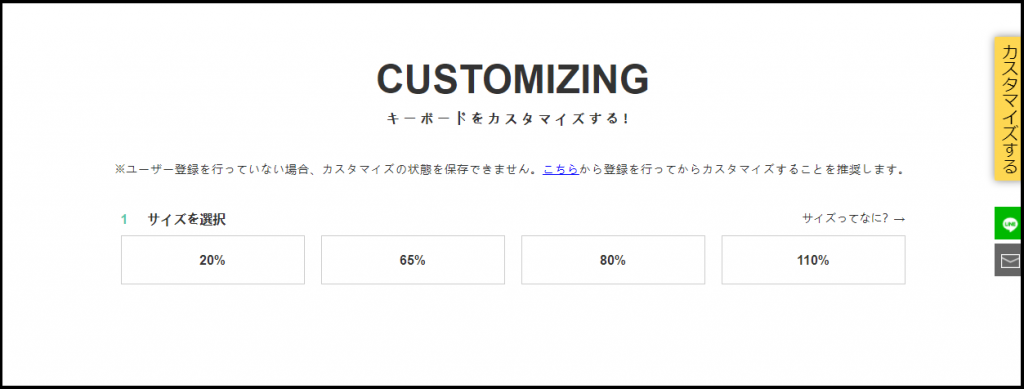
最初に基本的な方針を固めます。
まずはキーボードのサイズを決めましょう。
私はテンキーのない、80%のキーボードにしました。
| サイズ | 説明 |
| 110% |
フルサイズキーボード。つまりテンキー付き。 |
| 80% | テンキーなしのキーボード。 |
| 60% | 80%キーボードからファンクションキーなどを省いたもの。 |
| 20% | テンキーのみ。 |
次に配列を選択します。
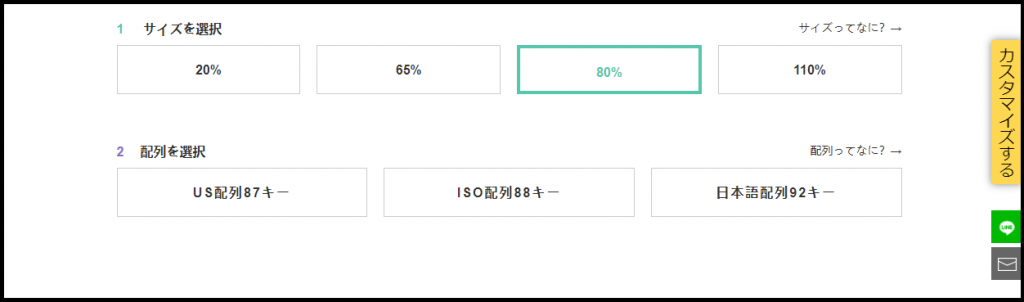
ほとんどの方は日本語配列にすると思います。
現在使っているキーボードがUS配列やISO配列のものを使っている方は、同じ配列のものでも良いのではないでしょうか?
次に機能を選択します。
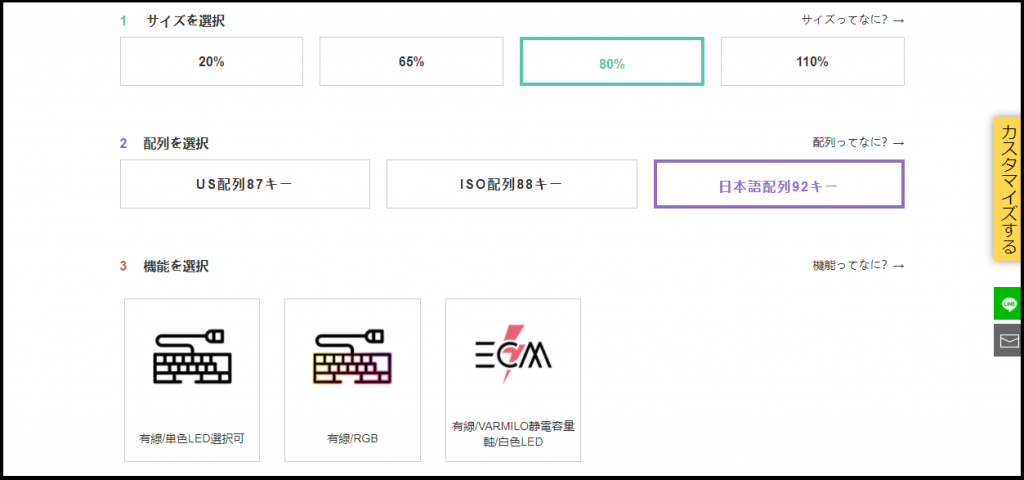
有線/単色LED、有線/RGB、有線/VARMILO静電容量軸/白色LEDの3種類が選べます。
キーボードのサイズや配列によっては、有線/無線どちらでも使えるものや、Macで使えるキーボードも選択できるみたいです。
今回は「有線/RGB」を選択しました。
「有線/RGB」では、はじめに紹介した「メカニカル」スイッチの中から好みのものを選ぶことができ、各キーに好みの色のLEDライトなんかもつけることができます。
長くなってしまったので今回はここまでにします。
次回は実際にキースイッチやLEDなど、詳細を決めて注文してみようと思います。


